2教学任务创建及修改
在您创建课程时,新建的“教学任务”以“班级名称”命名,如果您本学期该门课程只有一个教学任务,省却您新建立教学任务的过程。
如果您本学期的某门课程同时有多个教学任务,或者您下个学期有新的教学任务,此时,您就要新增加教学任务了。您只需点击“课程名称”右侧的“添加”图标,然后屏幕下方弹出选项,选择“添加任务”。
![励志君创建属于自己的课程与教学任务[多图]图片5](https://imgo.ocn187.com/img2017/9/4/2017090400187184.jpg)
选择“添加任务”后,显示界面如下:
![励志君创建属于自己的课程与教学任务[多图]图片6](https://imgo.ocn187.com/img2017/9/4/2017090423357318.jpg)
是否禁止加入及退出:当选修您课程的学生加满后,您可以设置不允许新人加入,确保无关人员不得进入您的课堂。默认为否。
是否允许课代表点名:您可以授权课代表替您点名,您可以看到点名结果,并对点名结果进行修改,班干部没有修改权限。默认为否。
不要忘记点提交哦!
信息填写完整后,点击“提交”按钮就会在该课程下创建新的课程任务了。如下图红色方框中所示为新建的课程任务!
![励志君创建属于自己的课程与教学任务[多图]图片7](https://imgo.ocn187.com/img2017/9/4/2017090462567923.jpg)
3课程任务创建及修改
1.修改课程任务
当您想对课程任务的设置重新编辑时,点击下图中红色圈内的标志,弹出选择框如下。
![励志君创建属于自己的课程与教学任务[多图]图片8](https://imgo.ocn187.com/img2017/9/4/2017090412987335.jpg)
选择“编辑任务”后,显示界面如下:
![励志君创建属于自己的课程与教学任务[多图]图片9](https://imgo.ocn187.com/img2017/9/4/2017090400161246.jpg)
上图所示的两个功能按钮已经在创建课程任务处详细介绍!




















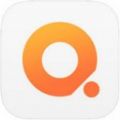

















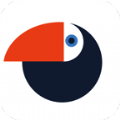
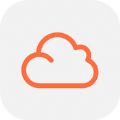

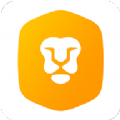













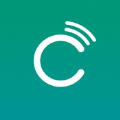









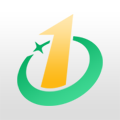



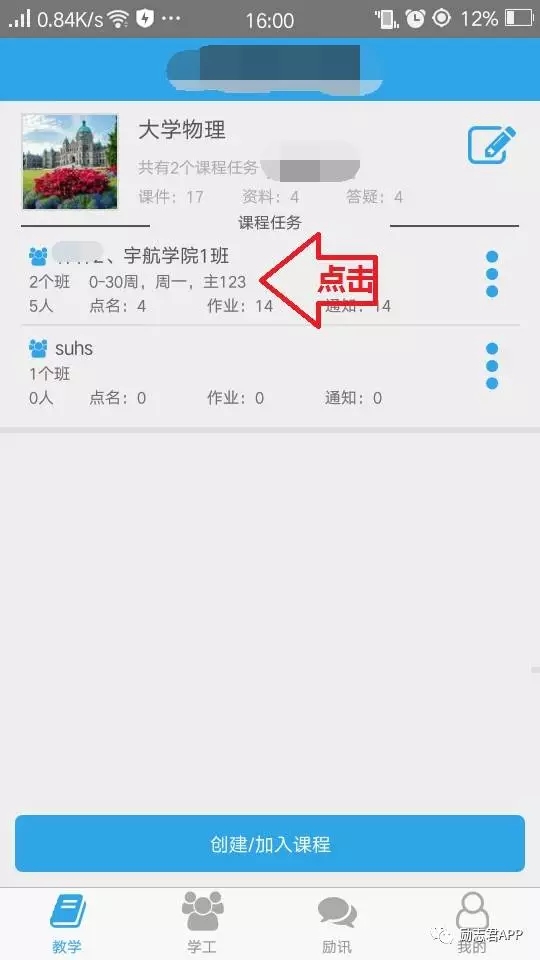
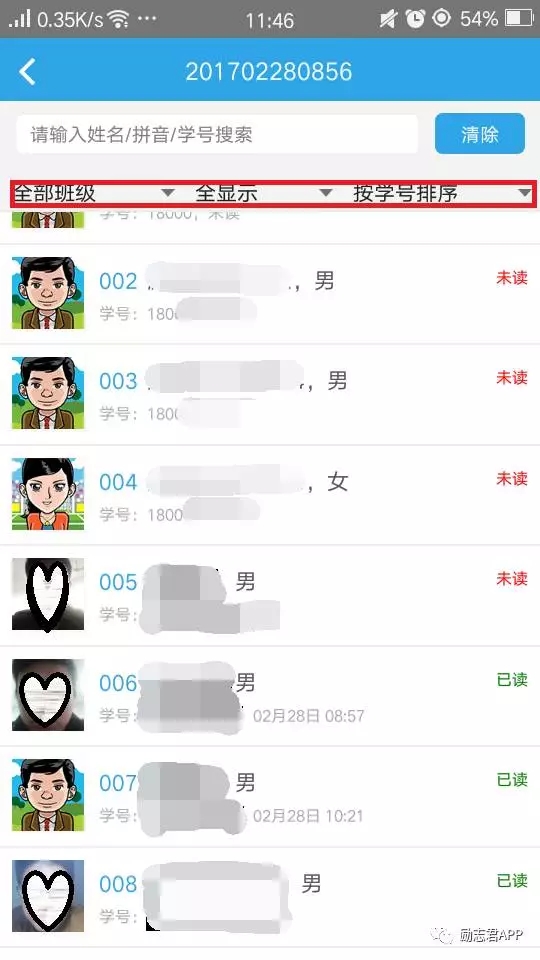
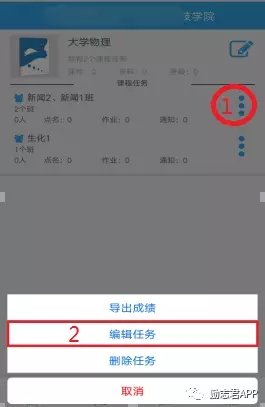

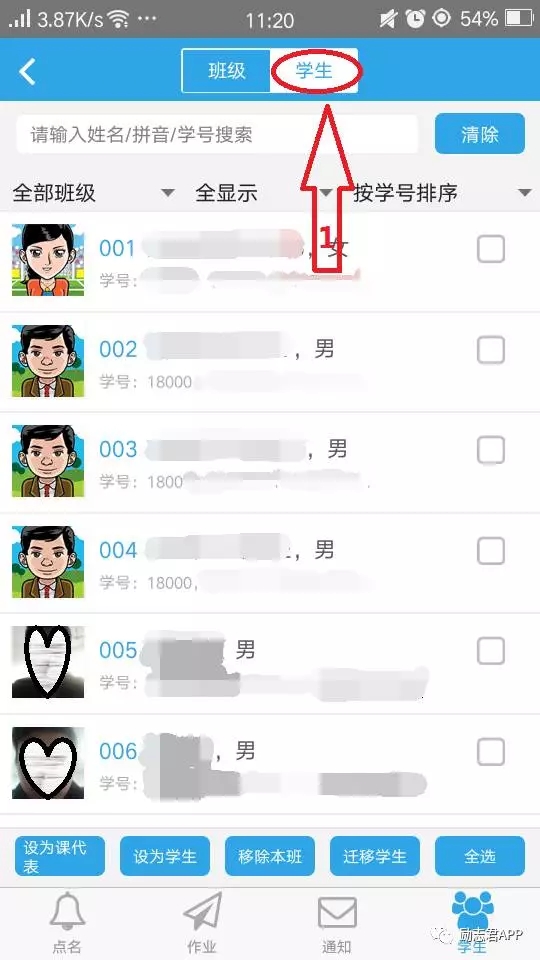





















盖楼回复 X
(您的评论需要经过审核才能显示)